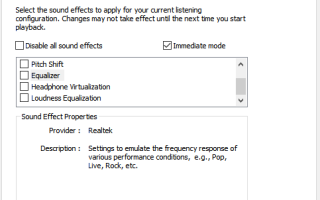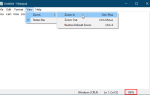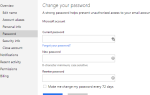Если вы меломан, любитель игр или просто любите настраивать звук в Windows 10
вы, вероятно, ищете приложение эквалайзера звука.
Эквалайзер может регулировать громкость определенных звуковых частот, называемых группы— соответствовать как предпочтениям слушателя, так и акустике окружающей среды. Например, эквалайзер позволит вам повысить бас при прослушивании танцевальной музыки или увеличить высокие частоты в комнате, которая реагирует на низкочастотные звуки.
1. Windows 10 Sound Equalizer

Windows включает собственный эквалайзер звука. Тем не менее, это очень просто. Вы не можете настраивать различные группы или создавать свои собственные профили. Для тех, кто серьезно относится к своему аудио, этого будет недостаточно.
Если вы все равно хотите это проверить, щелкните правой кнопкой мыши значок динамика на панели задач и перейдите к Звуки> Воспроизведение. Затем щелкните правой кнопкой мыши на колонках и выберите свойства.
В новом окне откройте Улучшения вкладку и отметьте флажок рядом с Эквалайзер. Вы можете выбрать один из стандартных звуковых профилей из выпадающего меню в Свойства звукового эффекта раздел.
2. Эквалайзер АПО

Итак, мы установили, что собственный эквалайзер звука в Windows 10 разочаровывает. Какие приложения вы должны использовать вместо этого?
Наша первая рекомендация — эквалайзер APO. Это самый мощный, настраиваемый и полнофункциональный бесплатный эквалайзер звука, который вы найдете.
Приложение работает как Объект обработки аудио (APO), поэтому, если ваше аудио использует такие API, как ASIO или WASAPI, оно не будет работать.
Лучшие функции Equalizer APO включают неограниченное количество фильтров, многоканальное использование, поддержку объемного 3D-звука и очень низкую загрузку ЦП. Вы также можете создать несколько профилей (возможно, для внешних динамиков и наушников) и быстро переключаться между ними.
Большим недостатком является отсутствие графического интерфейса пользователя (GUI). Вам необходимо отредактировать фильтры в TXT-файле. К счастью, доступно несколько сторонних графических интерфейсов. Мы рекомендуем Peace Equalizer.
Скачать: Эквалайзер АПО (бесплатно)
3. Эквалайзер Pro
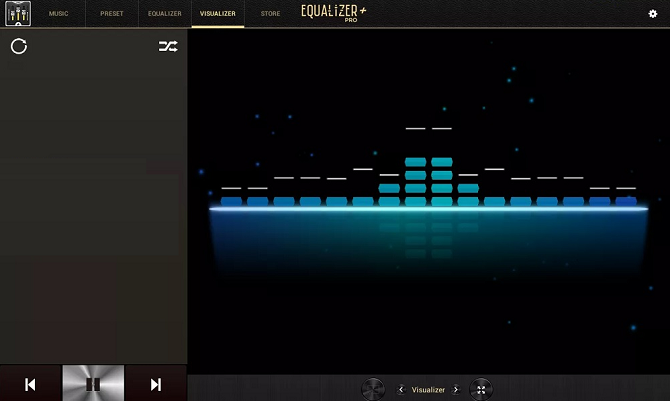
Equalizer Pro — еще один популярный выбор. Он намного удобнее в использовании, чем Equalizer APO, благодаря чистому интерфейсу без помех.
Приложение предлагает десятиполосный эквалайзер. Это не так много, как некоторые другие звуковые эквалайзеры в этом списке и далеко позади профессионального музыкального оборудования, которое может обеспечить 30 или более. Однако этого более чем достаточно для всех, кроме самых преданных аудиофилов.
Эквалайзер Pro поставляется с 20 предустановок эквалайзера, общесистемная функция усиления низких частот и возможность сохранения собственных профилей эквалайзера. Приложение также предлагает регулятор громкости предусилителя. Это означает, что вы можете настроить одну полосу, чтобы усилить низкие частоты, при этом необходимо настроить каждую полосу индивидуально.
Эквалайзер Pro не является бесплатным. Вы можете пользоваться семидневной пробной версией, но после этого вам придется заплатить 19,95 долларов США за лицензию.
Скачать: Эквалайзер Pro ($ 19,95)
4. Viper4Windows
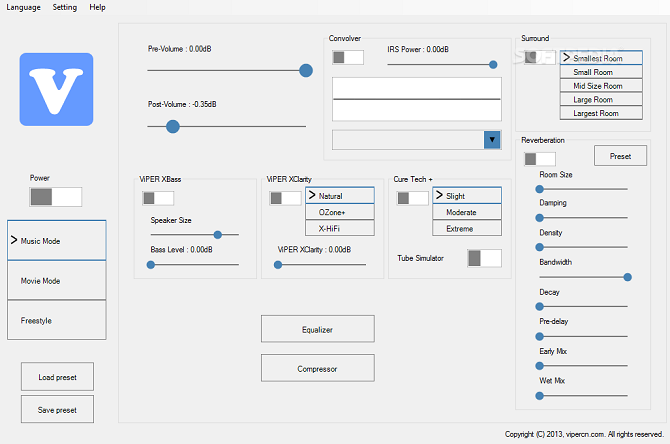
Viper4Windows — это эквалайзер звука с открытым исходным кодом для Windows 10. Он также работает с Windows Vista, 7 и 8.1.
Эквалайзер предлагает впечатляющие 18 полос; это столько, сколько вы можете надеяться найти на компьютерном эквалайзере на потребительском уровне. Диапазоны диапазонов составляют от -120 дБ до 13 дБ. Как и следовало ожидать, вы можете создавать свои собственные профили или использовать один из многих доступных пресетов.
Viper4Windows также предлагает некоторые функции помимо выравнивания звука. Они включают:
- Размер комнаты: Вы можете установить размер комнаты, в которой вы слушаете, и Viper4Windows соответствующим образом отрегулирует настройки объемного звучания.
- Усиление басов: Приложение предлагает настраиваемое дополнительное усиление низкочастотных звуков.
- Контроль искажения: Вы можете выбрать один из трех предустановок или использовать ползунок, чтобы настроить управление в децибелах.
- Настройки реверберации: Viper4Windows предлагает настройки для управления затуханием звука, плотностью, пропускной способностью, затуханием и многим другим.
Замечания: Убедитесь, что вы настроили Viper4Windows для работы в режиме администратора. Щелкните правой кнопкой мыши файл приложения и перейдите к Свойства> Совместимость> Настройки> Запустить программу от имени администратора. Это гарантирует, что эквалайзер все еще будет работать, если другое приложение запускает программное обеспечение.
Скачать: Viper4Windows (бесплатно)
5. FXSound

Приложение FXSound — это два инструмента в одном. Есть эквалайзер (и связанные с ним эффекты) и функция обработки звука в реальном времени.
Во-первых, давайте посмотрим на эквалайзер. Он поставляется с 10 полосами, которые идут от 110 Гц до 15 КГц. Есть также настраиваемые ползунки для точности (чтобы уменьшить приглушенный звук в сжатом аудио), окружения (чтобы добавить дополнительную глубину стерео), объемного звука, динамического усиления (для увеличения громкости с увеличением динамического диапазона) и усиления низких частот.
Предустановленные профили включают Rap, Alternative Rock, Dialog Boost, Country, Techno и многие другие.
Обработка в реальном времени превосходна, когда вы слушаете аудио в Интернете. Интернет-звук только 16-битный, но FXSound использует 32-битный процессор. Процессор автоматически настраивает точность, окружение и объемный звук в звуке, а затем изменяет его на 16-битный. Это позволяет приложению значительно улучшить теоретические ограничения 16-разрядного вывода в Интернете.
FXSound предлагает семидневную бесплатную пробную версию. Полное приложение стоит разовый платеж в размере $ 49,99.
Скачать: FX Sound ($ 49,99)
Бонус: Voicemeeter Банан
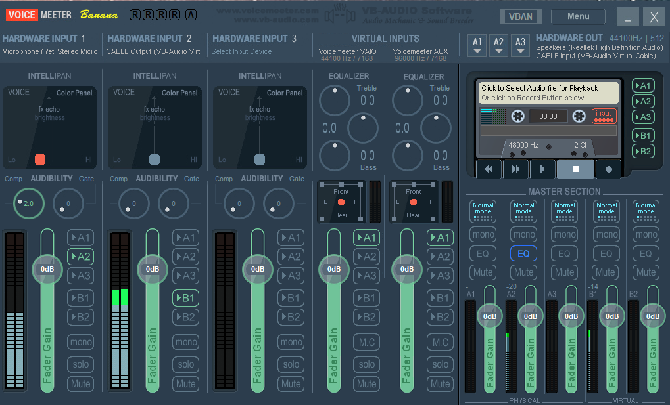
Если вы много работаете с микрофоном — возможно, потому что вы запустили свой собственный подкаст
или загрузите много видео на YouTube
— тебе стоит попробовать Voicemeeter Banana.
Главная особенность приложения — продвинутый аудио микшер. Это позволяет вам контролировать звук вашего компьютера для любого вида потоковой передачи или записи.
С точки зрения эквалайзера, микшер позволяет вам регулировать как аудио вход, так и выход. Поэтому, если вы используете свой экран с помощью Twitch, разговариваете с семьей по Skype или записываете подкаст с друзьями, вы можете восполнить любые недостатки микрофона, сделав звук более четким и менее искаженным.
Вы можете играть с настройками эквалайзера в мастер-разделе приложения.
Voicemeeter Banana — это монстр. Вы можете платить за программное обеспечение все, что вам нравится, и вам вообще ничего не нужно платить.
Скачать: Voicemeeter Банан (бесплатно)
Узнайте больше о звуке в Windows 10
Использование эквалайзера звука в Windows 10 — это только одна часть битвы. Есть много способов настроить аудио выход операционной системы по своему вкусу.
Например, знаете ли вы, что можно настроить устройства вывода звука для каждого приложения отдельно? Или использовать скрытую функцию, чтобы дать себе виртуальный объемный звук?
И помните, если что-то пойдет не так, мы вас обеспечим. Просто ознакомьтесь с нашей статьей о том, как исправить проблемы со звуком в Windows 10
,